Come firmare un documento su iPhone
Hai bisogno di spedire e firmare un documento Word o PDF, ma sei comodamente seduto sul divano e già il pensiero di dover accendere il tuo computer ti annoia? E se ti dicessi che puoi tranquillamente firmare un documento usando il tuo smartphone? Come dici? Ignoravi che esistesse la possibilità di compiere questa operazione con lo smartphone? Beh, è per questo che ci sono qui io!
Nella guida di oggi voglio proprio spiegarti come firmare un documento su iPhone, inizierò mostrandoti come apporre la firma elettronica semplice e poi ti mostrerò come firmare un documento utilizzando la firma digitale, l’unica che ha un valore legale intrinseco.
Come dici? Non vedi l’ora di saperne di più su questo argomento? Allora basta perdere tempo in chiacchiere, prenditi cinque minuti di tempo libero e siediti bello comoda a leggere questa mia guida. Al termine sarai in grado di firmare qualsiasi documento Word o PDF direttamente con il tuo iPhone (o iPad). A questo punto io non posso far altro che augurarti buona lettura!
Indice
- Informazioni preliminari
- Come firmare un documento PDF su iPhone
- Come firmare un documento Word su iPhone
Informazioni preliminari
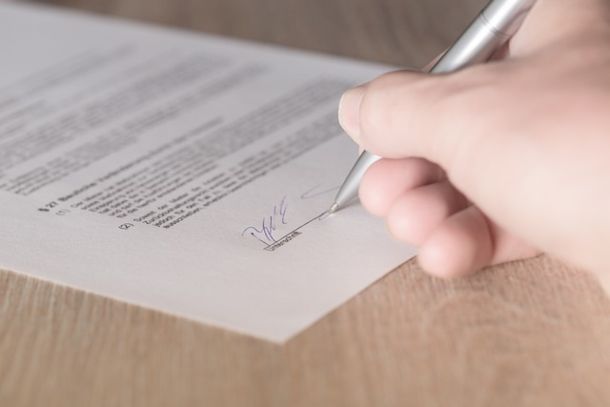
Tra pochissimo ti farò vedere come apporre la tua firma elettronica su un documento Word o PDF, usando il tuo dispositivo mobile, semplicemente disegnandola con il dito.
Prima però voglio avvistarti che questo tipo di firma non ha alcun valore legale intrinseco, poiché l’unico tipo di firma che ha un valore legittimo ai fini legali in Italia e nel resto dell’UE è la cosiddetta firma digitale.
La firma digitale va acquistata e, a differenza della firma elettronica semplice, viene rilasciata, dopo aver verificato l’identità del titolare (ad esempio con SPID, riconoscimento via webcam o de visu) da un provider autorizzato, ed è l’unica che ha valore legale per la firma di un documento.
Esistono diversi provider che rilasciano la firma digitale, in ogni caso dovrai sempre acquistare un kit: quest’ultimo può essere composto da un dispositivo fisico, cioè una smart card (spesso inserita in una chiavetta USB contenente anche tutto il software necessario all’uso della firma su PC) contenente il certificato di firma, oppure da un certificato remoto ospitato sui server sicuri del provider. Nel primo caso la firma si può apporre solo da PC, in quanto è necessario l’uso della smart card (tramite apposito lettore USB o le summenzionate chiavette USB contenenti i software); nel caso delle firme remote con certificato sul cloud, invece, è possibile usare il servizio anche da smartphone e tablet, in quanto la firma viene applicata mediante la generazione di codici OTP da app.
Come firmare un documento PDF su iPhone
Fatte le dovute precisazioni di cui sopra, ti mostrerò le app che ti permettono di apporre la firma su un documento PDF direttamente con lo smartphone.
Funzione predefinita
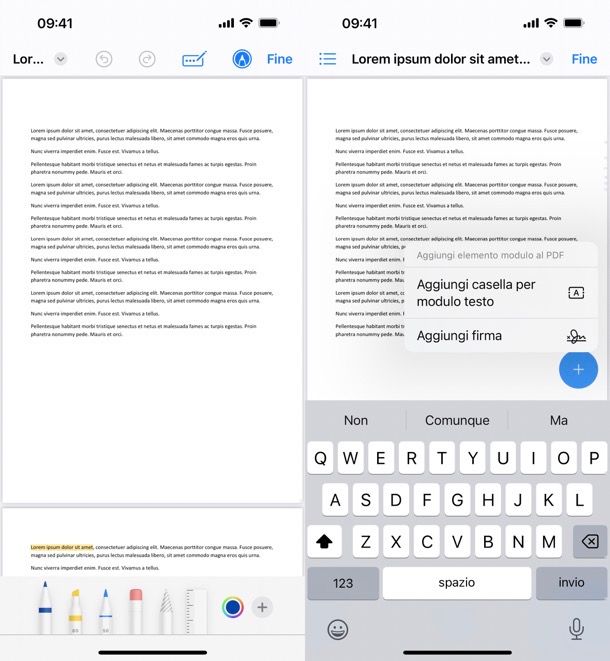
Se non sei interessato al valore legale intrinseco del documento, devi sapere che le funzioni di editing predefinite di iOS permettono di disegnare la propria firma sui documenti senza ricorrere ad app esterne.
Se, dunque, vuoi sapere come si firma un documento da iPhone senza usare app esterne, ti basta aprire il documento PDF partendo dall’app File o da altre applicazioni e premere sul simbolo della penna nel menu in basso.
In seguito, fai tap sul simbolo + in basso a destra e dal menu a tendina seleziona Firma, quindi premi su Aggiungi o Rimuovi firma. In seguito, premi sul simbolo + in alto a sinistra e nella nuova schermata disegna la firma con il dito: il gioco è fatto!
Adobe Fill and Sign
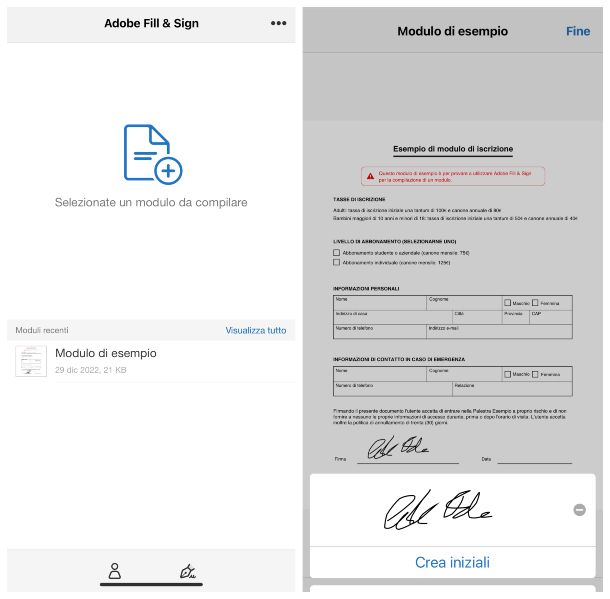
Per firmare un documento PDF puoi usare Adobe Fill & Sign, un’app gratuita disponibile su App Store, la quale permette di firmare i documenti PDF senza assegnare un valore legale intrinseco a questi ultimi.
Per usarla, scarica l’app, quindi avviala ed effettua l’accesso con le credenziali Facebook, Apple o Google premendo sui pulsanti corrispondenti e poi su Accetta e continua.
Fatto ciò, fai tap sul simbolo + al centro dello schermo, quindi seleziona nel percorso del tuo dispositivo il file PDF che vuoi firmare. Dal menu a tendina scegli Browser dei file, se il documento è salvato sul tuo dispositivo; URL Web, se il documento è online; Rullino, se è archiviato nella galleria del dispositivo; Scatta foto, per scattare una foto del documento da firmare oppure Allegato all’e-mail, se il documento è nella tua casella di posta come allegato.
Una volta selezionato il file da firmare, fai tap sul simbolo della penna stilografica in basso, quindi premi su Crea Firma, se vuoi inserire il nome intero, o Crea Iniziali, se vuoi apporre solo le tue iniziali.
Nella schermata seguente, disegna con il dito la tua firma o le tue iniziali, in alternativa fai tap su Immagine in alto, per fotografare la firma da apporre, o su Fotocamera, se hai una foto della firma già salvata nella galleria del tuo dispositivo.
Quando hai fatto, premi su Fine quindi fai tap sulla firma nel foglio e trascinala dove vuoi che sia posizionata, poi premi di nuovo su Fine: puoi vedere il tuo documento firmato nell’elenco presente nella schermata iniziale.
In seguito, fa tap sul documento poi premi sul quadrato con la freccia e seleziona una delle opzione per salvare il tuo documento firmato, inviarlo via email, WhatsApp o uno dei social network a cui sei collegato.
D’ora in poi la tua firma sarà salvata nell’app e per firmare un nuovo documento dovrai semplicemente aprire il file, fare tap sul simbolo della penna stilografica e poi premere sull’immagine della tua firma, per apporla.
Firma Digitale Aruba
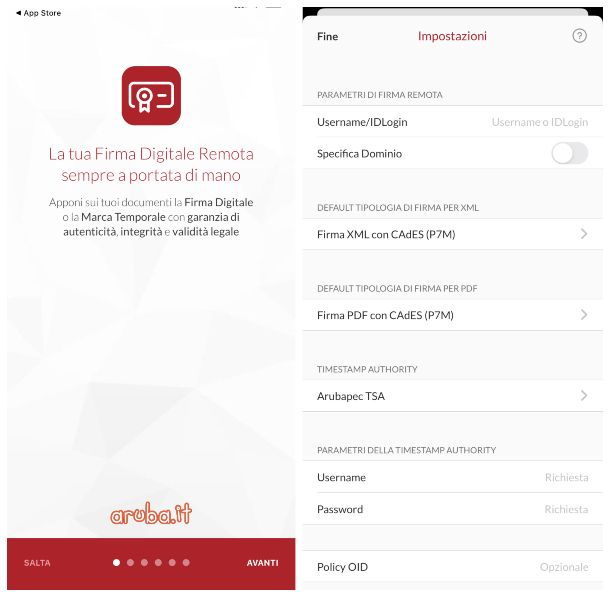
Come ti ho già detto in precedenza, per apporre una firma elettronica che abbia valore legale non basta una delle app che ti ho appena descritto, ma occorre aver acquistato un certificato di firma digitale presso un provider autorizzato.
Tra questi, c’è Aruba che permette, dopo aver acquistato un kit di firma digitale remota (come spiegato qui) e averlo associato all’app Aruba OTP (come spiegato in questa guida), di scaricare l’app Aruba Firma Digitale.
Ti basta avviare l’app, accedere alle Impostazioni e inserire l’username dell’account Aruba, dopodiché, nella sezione Da Firmare, premi sul simbolo + e seleziona il documento da firmare.
Ora, scegli l’opzione Firma e seleziona che tipo di firma applicare (es. CAdES, PAdES o ASiC-S), quindi digita la password Aruba e il codice OTP: il gioco è fatto!
In ogni caso, trovi un tutorial completo su come firmare digitalmente con Aruba da dispositivo mobile in questa guida.
Altre app per firmare PDF su iPhone
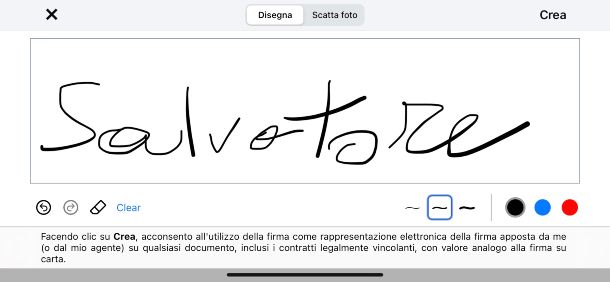
Se le opzioni che ho illustrato prima per qualche motivo non ti soddisfano ho qui altre app valide con cui puoi disegnare una firma elettronica semplice su un documento di testo.
- DocuSign — è in assoluto una delle migliori app per apporre la firma elettronica su qualsiasi tipo di documento, Word o PDF. È gratuita e facilissima da usare.
- SingEasy — è un’altra app che ti permette di firmare gratuitamente sia documenti Word che PDF, la versione gratuita ti consente di apporre la firma a soli tre documenti, poi dovrai acquistare la licenza che ha un costo di 119,00 euro/anno.
- iLovePDF — è un’app che ti permette di modificare, convertire e firmare documenti in formato PDF, ha un costo di 7 euro/mese, ma puoi utilizzare una prova gratuita di 7 giorni. È basata sul cloud, quindi i file verranno caricati su server remoti. Tienine conto.
Come firmare un documento Word su iPhone
Adesso ti farò vedere come apporre la firma elettronica semplice e la firma digitale Aruba su un documento Word direttamente con il tuo dispositivo iPhone.
Microsoft Word
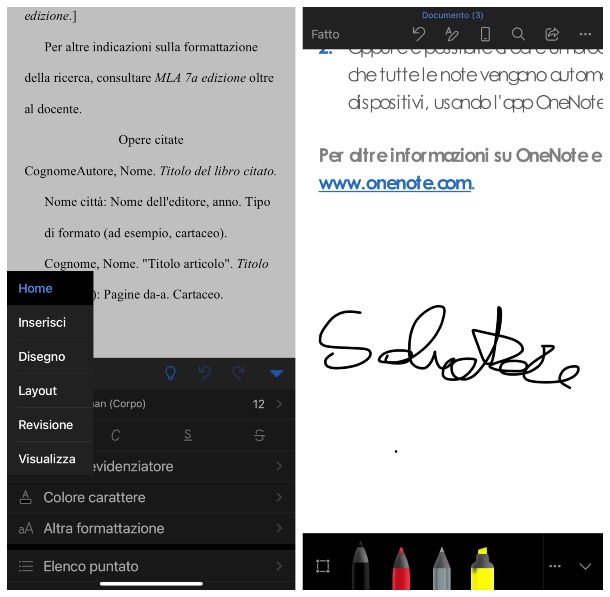
Se hai bisogno di firmare un documento Word (DOC, DOCX) con il tuo iPhone, mobile puoi utilizzare direttamente l’applicazione di Microsoft Word, disponibile gratuitamente per i device fino a 10.1″ (altrimenti richiede un abbonamento al servizio Microsoft 365, da 7 euro/mese).
Una volta aperto il documento, premi sul simbolo della matita e poi seleziona la scheda Disegno dal menu in basso (su smartphone) o in alto (su tablet); premi quindi su Input penna e disegna con il dito la tua firma sul foglio.
Per maggiori dettagli, fai pure riferimento al mio tutorial su come firmare un documento Word.
Firma Digitale Aruba
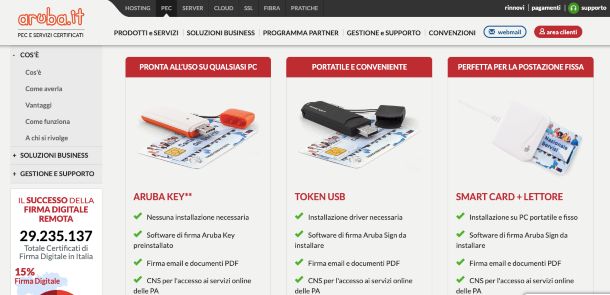
Se hai acquistato una Firma Digitale Remota Aruba, puoi utilizzarla per firmare sia documenti PDF che Word e in ogni caso essa avrà un valore legale.
La procedura per apporre la firma digitale Aruba su un documento DOC o DOCX è la stessa che ti ho spiegato proposito dei file PDF, perciò puoi fare riferimento al precedente capitolo.

Autore
Salvatore Aranzulla
Salvatore Aranzulla è il blogger e divulgatore informatico più letto in Italia. Noto per aver scoperto delle vulnerabilità nei siti di Google e Microsoft. Collabora con riviste di informatica e cura la rubrica tecnologica del quotidiano Il Messaggero. È il fondatore di Aranzulla.it, uno dei trenta siti più visitati d'Italia, nel quale risponde con semplicità a migliaia di dubbi di tipo informatico. Ha pubblicato per Mondadori e Mondadori Informatica.






